يستخدم Adobe Acrobat's AI Assistant الذكاء الاصطناعي التوليدي لجعل العمل مع ملفات PDF أسرع وأسهل وأكثر سهولة. باستخدام هذه الأداة، يمكنك المشاركة في تفاعلات المحادثة مع مستنداتك للعثور على المعلومات الأساسية وفهمها ومشاركتها بسهولة أكبر.
تم دمج AI Assistant بالكامل في واجهة Acrobat، وهو في متناول يدك مباشرةً، ويقدم اقتراحات ذكية بناءً على ما تفعله. سواء كنت تبحث عن تفاصيل محددة، أو تلخيص تقارير مطولة، أو صياغة محتوى، فإن الذكاء الاصطناعي يبسط المهام المعقدة ويبسط سير عملك. وإليك كيف يمكنها زيادة إنتاجيتك في بعض المهام الشائعة.
مزيد من القراءة: أفضل برامج تحرير PDF
1. قم بتلخيص المستندات الطويلة في ثوانٍ
لقد تم تسليمنا جميعًا ملف PDF طويلًا مليئًا بالمعلومات، ولكن لا يوجد وقت لقراءته بالكامل. ربما يكون تقريرًا يصل إلى بريدك الوارد قبل دقائق من العرض التقديمي، أو أنك تحدق في جبل من الأبحاث التي تحتاج إلى المراجعة قبل أن تتمكن من كتابة مقالك. وهنا يأتي دور AI Assistant الخاص بـ Adobe Acrobat. فهو يقوم بمسح المستند في ثوانٍ وينشئ ملخصًا للنقاط الرئيسية التي يمكنك مراجعتها بسرعة.
ما عليك سوى النقر على زر الملخص التوليدي في شريط الأدوات. يقوم Acrobat على الفور بإنشاء مخطط تفصيلي للمستند، مما يتيح لك النقر للحصول على ملخصات سريعة لكل قسم. تريد أن تحفر أعمق؟ فقط اضغط على زر “اسأل AI Assistant”. سيقترح عليك أسئلة لاستكشاف المستند بشكل أكبر ويشجعك على طرح الأسئلة الخاصة بك. يمكنك أيضًا أن تطلب من الذكاء الاصطناعي صياغة رسالة بريد إلكتروني تلخص المستند، وتكون جاهزة للنسخ واللصق في برنامج البريد الإلكتروني الخاص بك.
2. صمم سيرتك الذاتية مثل المحترفين
يعد البحث عن وظيفة أمرًا صعبًا بالفعل بما فيه الكفاية دون الحاجة إلى تعديل سيرتك الذاتية لكل طلب. من خلال مسح الوصف الوظيفي ومقارنته بسيرتك الذاتية، يمكن لمساعد الذكاء الاصطناعي اقتراح مجالات للتحسين، مما يساعدك على إبراز المهارات والخبرات الأكثر صلة. وهذا يوفر عليك الوقت مع تعزيز فرصك في جذب انتباه مسؤول التوظيف.
أولاً، افتح الوصف الوظيفي في Acrobat، ثم اضغط على زر AI Assistant. في مربع الدردشة، اسأل شيئًا مثل “ما هي أهم ثلاث مهارات مطلوبة لهذا الدور؟” سيقدم مساعد الذكاء الاصطناعي ملخصات لتلك المهارات. بعد ذلك، افتح سيرتك الذاتية في Acrobat واتبع نفس الخطوات لمطالبة الذكاء الاصطناعي بمساعدتك في إضافة نقاط تسلط الضوء على تلك المهارات. يشبه الأمر وجود مدرب مهني يقوم بتصميم سيرتك الذاتية بسرعة دون الحاجة إلى ساعات من التحرير اليدوي.
3. تلخيص الاجتماعات في أي وقت من الأوقات
إذا ترك لك اجتماعك الأخير صفحات من الملاحظات ولم يكن لديك وقت (أو إرادة) لتدقيقها، فيمكن لمساعد الذكاء الاصطناعي تحويلها بسرعة إلى ملخص موجز، مع الإشارة إلى النقاط البارزة دون الحاجة إلى قراءة كل كلمة.
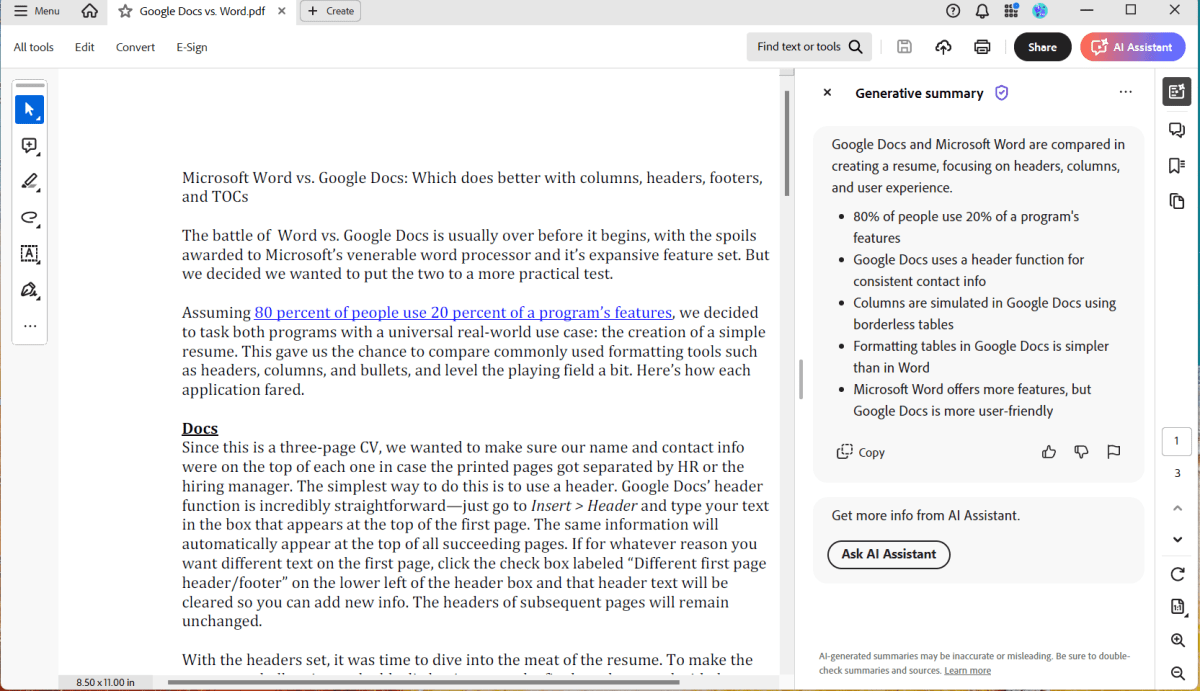
كما في المثال أعلاه، سيقوم AI Assistant بمسح المستند الذي تم تحميله، وتحديد النقاط الرئيسية وعناصر العمل، واقتراح الأسئلة، ويطالبك بطرح الأسئلة الخاصة بك. والأخير هو فرصة رائعة لجعل AI Assistant يستخرج عناصر العمل أو يوضح الخطوات التالية في المشروع والتي يمكنك مشاركتها مع فريقك.
4. تبسيط تعليمات الإعداد للأدوات المنزلية
يعد التحديق في دليل التعليمات السميك ومحاولة معرفة كيفية إعداد جهاز جديد أمرًا شاقًا ومربكًا في كثير من الأحيان. يمكن لمساعد الذكاء الاصطناعي في Acrobat المساعدة في العملية من خلال تقسيم التعليمات المعقدة إلى توجيهات واضحة خطوة بخطوة. بهذه الطريقة، يمكنك تشغيل أجهزتك الجديدة دون شد شعرك.
افتح دليل PDF في Adobe Acrobat، وسيقدم لك AI Assistant نظرة عامة ومطالبات لمساعدتك في التنقل في المستند. يمكنك أيضًا الحصول على المعلومات التي تحتاجها عن طريق طرح أسئلة مباشرة في مربع الدردشة. بمجرد تقسيم هذه التعليمات الفنية المكثفة إلى خطوات سهلة المتابعة، يمكنك المتابعة وإعداد جهازك بسهولة.
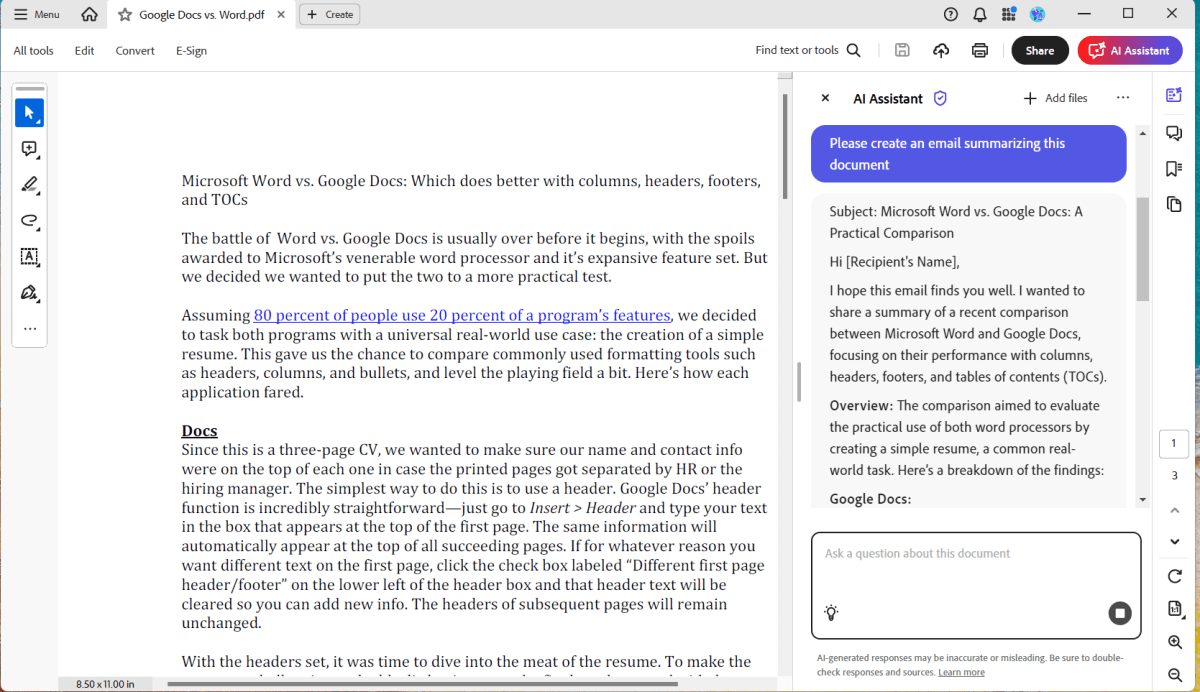
5. أنشئ محتوى بكل سهولة
هل تحتاج إلى كتابة مشاركة مدونة أو إعداد رسالة إخبارية ولكنك لا تعرف من أين تبدأ؟ يمكن أن يساعدك AI Assistant في صياغة المحتوى بسرعة وكفاءة. قم بتحميل تقرير أو عرض تقديمي لـ PowerPoint أو مستند مصدر آخر في Acrobat. بمجرد قيام AI Assistant بتحليلها وتلخيصها، يمكنك أن تطلب من AI Assistant صياغة رسالة بريد إلكتروني أو منشور مدونة أو أي محتوى آخر بناءً عليها. عندما تكون المسودة في متناول يدك، يمكنك مراجعة التنسيق والنغمة وعدد الكلمات والعناصر الأخرى عن طريق مطالبة المساعد، ثم صقلها في مسودة نهائية من خلال التحرير الخاص بك. إنها طريقة سهلة لإنشاء محتوى ذو مظهر احترافي دون ساعات من الكدح.
شريك الإنتاجية
يشبه Adobe Acrobat's AI Assistant وجود مساعد فعلي يتعامل مع المهام المتكررة التي تستغرق وقتًا طويلاً؛ إبقاء الأمور منظمة؛ ويساعد على ضمان أن كل شيء يسير بسلاسة. سواء كنت تستخدمه للمستندات الشخصية أو المهنية، فإنه يساعدك على إنجاز المزيد بجهد أقل، مما يحررك للعمل الأكثر أهمية.
